강의, 교육, 게이밍 영상 등 다양한 목적으로 PC화면 녹화가 필요한 경우가 있습니다. 윈도우10 사용자라면 별도의 프로그램 없이 컴퓨터 화면 녹화가 가능한데요. 그 방법과 더불어 성능좋은 화면 녹화 프로그램들을 소개시켜드리도록 하겠습니다.
윈도우10 PC화면 녹화 방법
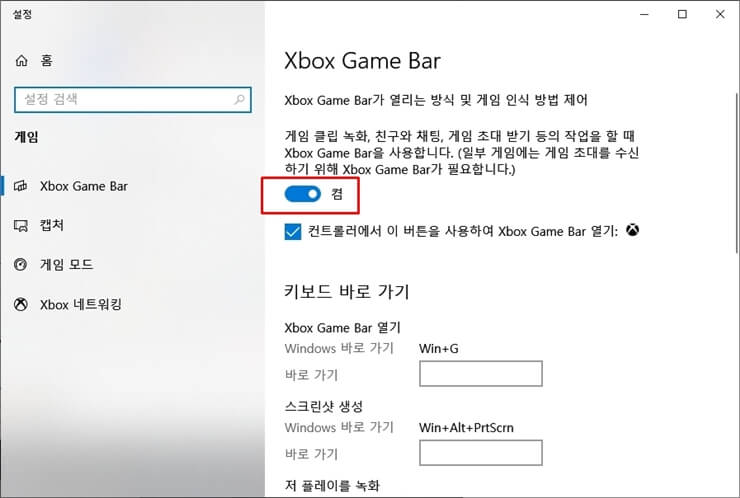
윈도우10에서는 기본으로 제공하는 ‘Xbox Game Bar’를 이용해 쉽고 간단하게 컴퓨터 화면 녹화가 가능합니다.
보통 기본설정으로 활성화가 되어있는데, 활성화가 되어있지 않으면 실행되지 않으므로 활성화를 해주어야 합니다.
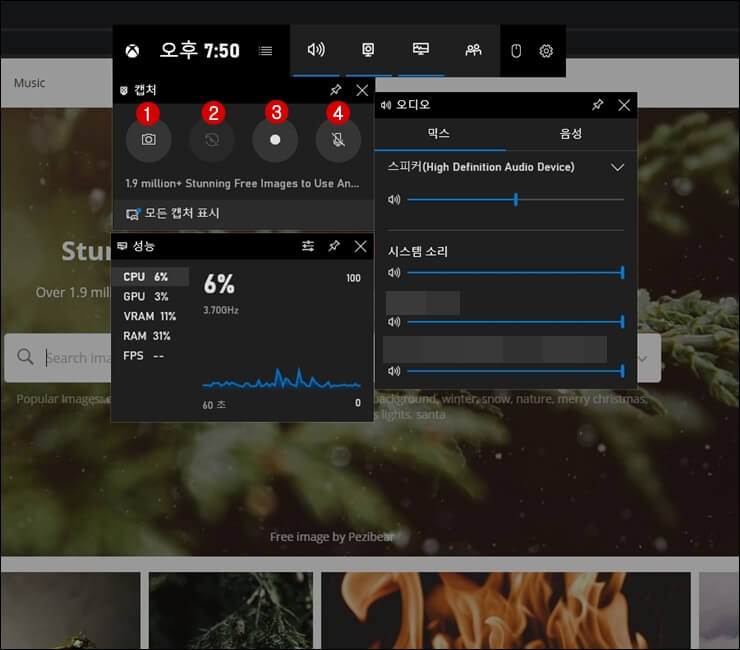
윈도우키 + G 키를 동시에 누르면 위와같이 Xbox Game Bar가 실행됩니다.
캡처 창에 4개의 버튼이 있습니다.
- 캡처
- 마지막 30초 녹화
- 녹화
- 녹화중 마이크켜기
컴퓨터 사운드는 물론 본인의 음성도 녹음할 수 있으며 화면 캡처, 마지막 30초 녹화 등의 부가기능과 함께 메인 기능인 녹화 기능을 제공하고 있습니다.
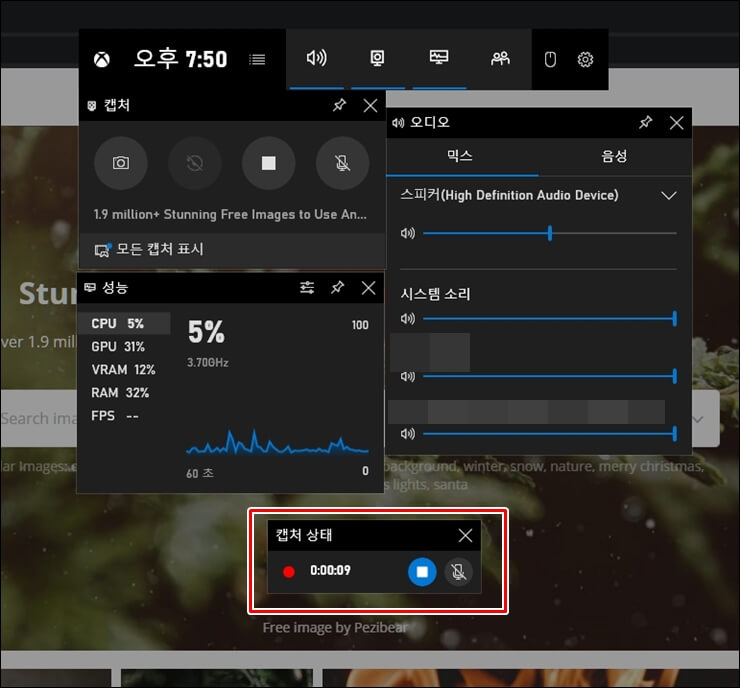
녹화 버튼을 누르면 ‘캡처 상태’ 창이 실행되며 바로 녹화가 시작됩니다.
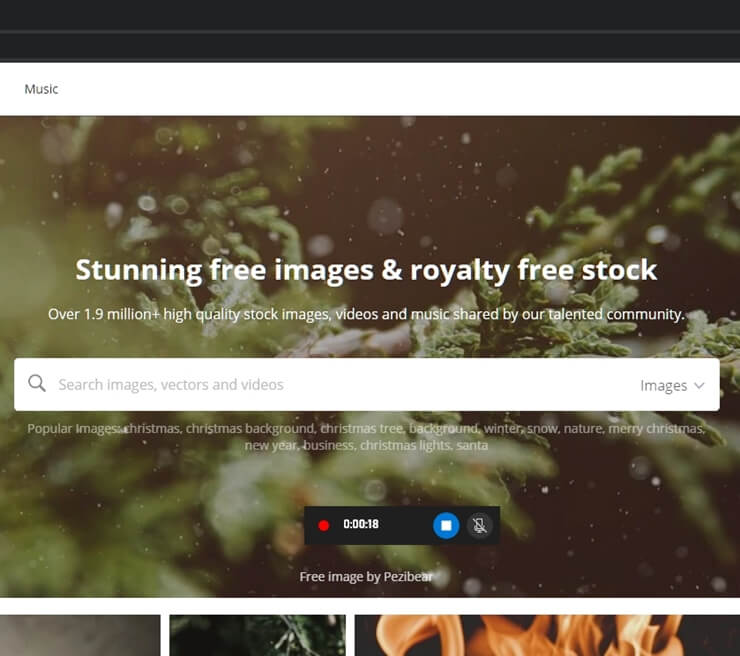
녹화툴바가 실행되며 녹화 상태를 확인할 수 있습니다.
참고로 실행중인 백그라운드가 없는 경우 녹화 진행이 불가능합니다. 또한 녹화 진행 도중 해당 백그라운드가 종료되면 녹화도 중지되며 백그라운드가 종료되기 직전까지만 녹화가 됩니다.
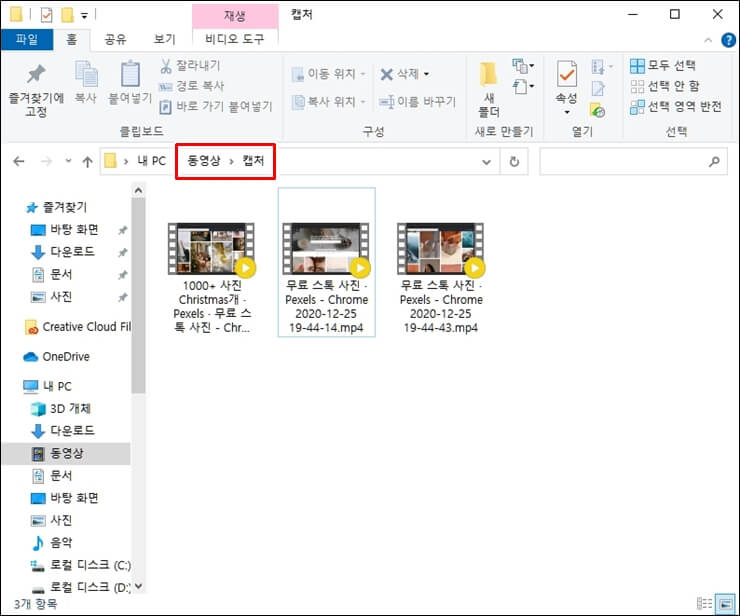
XBox Game Bar에서 녹화한 파일의 기본 저장위치는 내 PC – 동영상 – 캡처 입니다.
반디캠
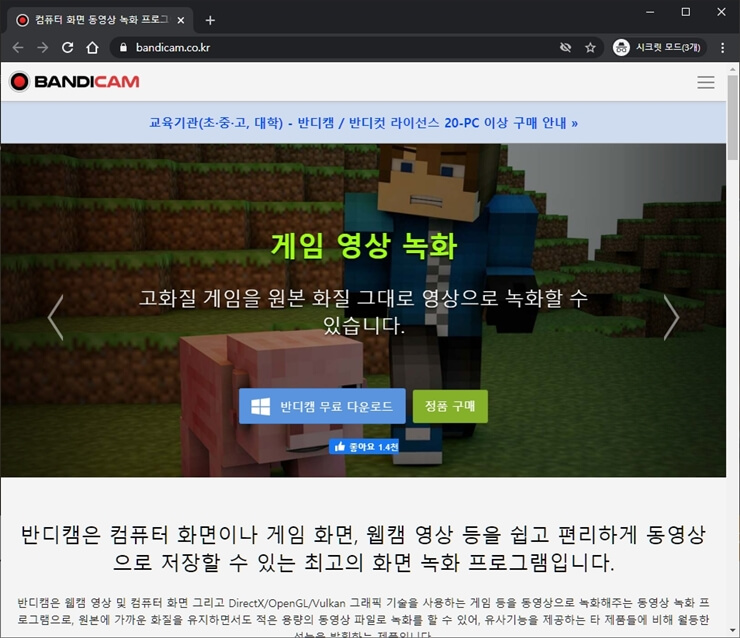
반디캠은 가장 널리 알려져있는 PC화면 녹화 프로그램 중 하나입니다. 사용법이 매우 간단해 처음 사용하게 돼도 어렵지 않게 화면녹화가 가능합니다.
곰캠
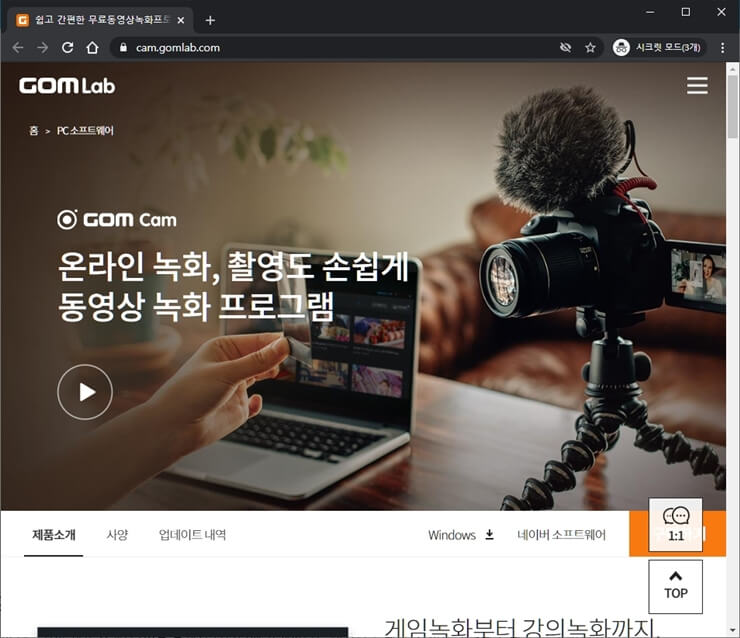
기본적인 화면녹화 기능을 필두로 간단한 편집기능도 이용할 수 있는 곰캠 입니다.
오캠
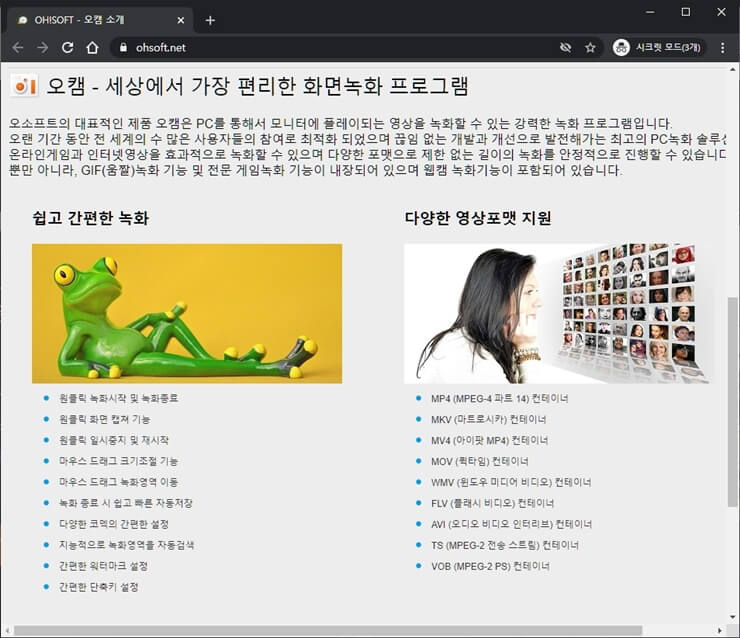
화면녹화 기능은 물론 GIF(움짤) 저장에도 적합한 오캠 입니다.
이지어스
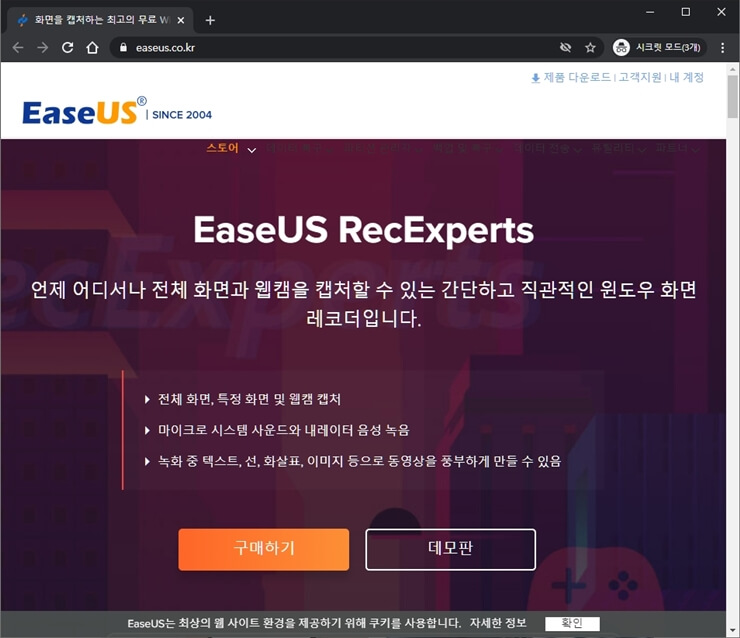
화면 녹화 기능과 함께 간단한 편집기능 그리고 강력한 공유기능으로 유튜브, 비메오, 구글드라이브, FTP 등으로 바로 전송이 가능한 이지어스 입니다.
이상으로 pc화면 녹화 가이드와 프로그램들을 추천해드렸는데요. 다음에도 유익한 내용으로 인사드리도록 하겠습니다.
같이 읽으면 좋은글




